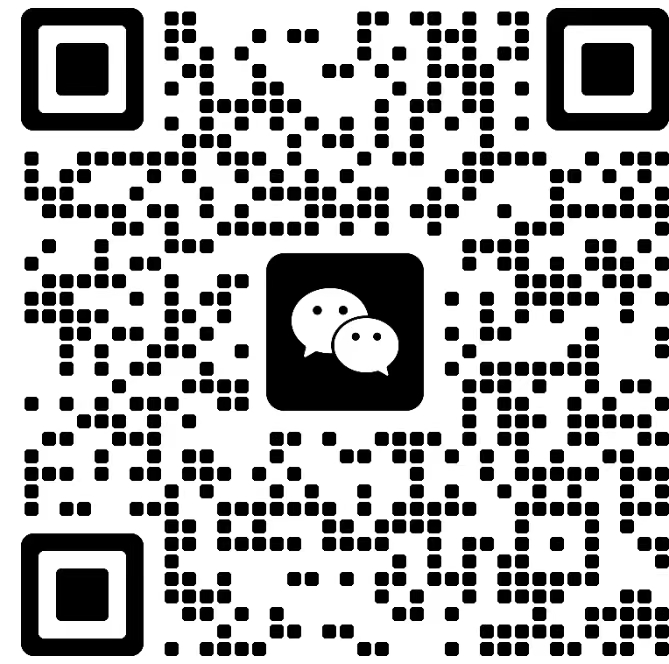Linux宝塔面板建站教程④
2022-07-06 11:08
以发卡网为例
1.下载程序
打开github直接下载
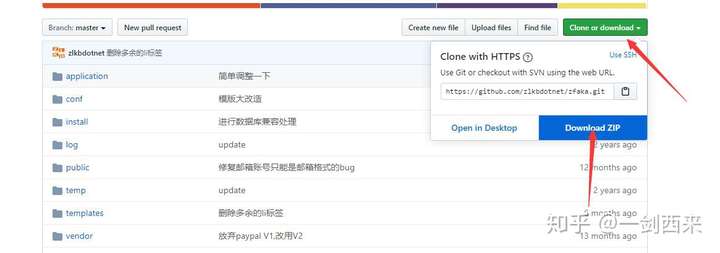
2.创建网站
网站创建时可以顺便创建数据库。PHP版本选择7.0以上就可以。本站用的7.3
提示:最好让Zfaka单独使用一个PHP版本,因为Zfaka要求对PHP进行一些特殊设置,其他站点也使用这个版本PHP的话可能会造成其他意料之外的错误。
因为我其他网站都用的PHP7.1和7.2,所以我单独给Zfaka装了个7.3版本。
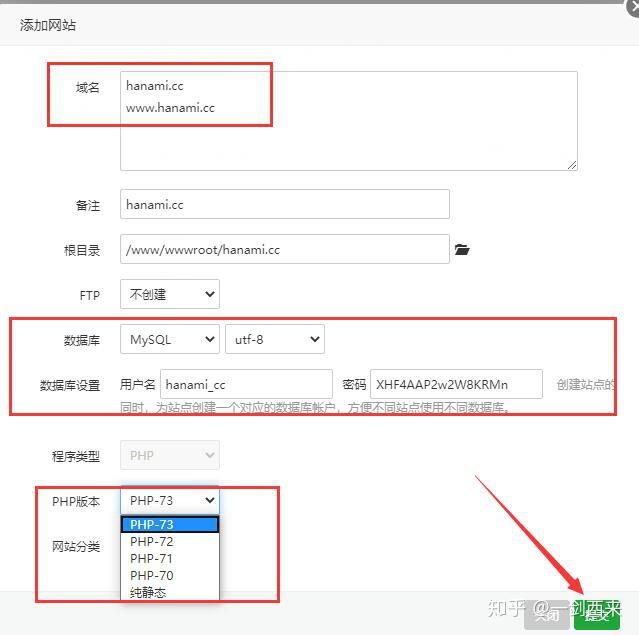
3.将安装包上传到网站目录
这一步不用截图说了吧,这里只写一下有这个步骤。会的同学别觉得啰嗦,这个教程还是有纯小白看得。
4.关闭防跨站攻击并修改网站运行目录
运行目录改为/public
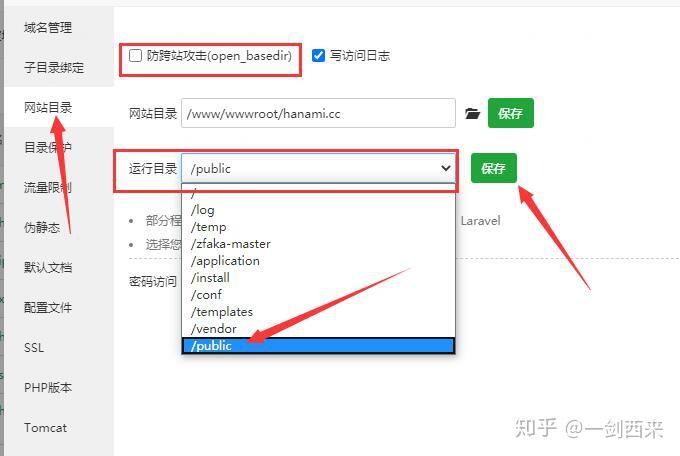
5.添加伪静态规则
规则如下:
location / {
if (!-e $request_filename) {
rewrite ^/(.*)$ /index.php?$1 last;
}
}
直接复制填入伪静态保存即可。
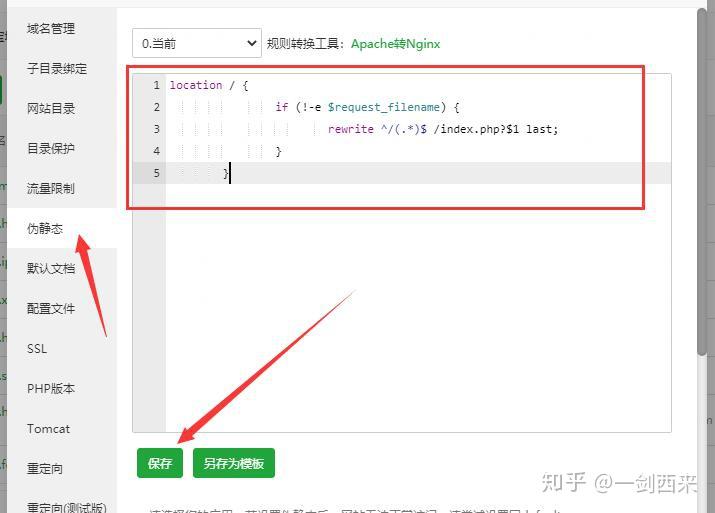
6.关闭PATH_INFO
前面我们创建网站时候选择了PHP版本,下面我们在宝塔面板李找到这个PHP版本,点开设置。然后在扩展里面关闭PATH_INFO。
这时候你会发现,新版本宝塔面板里PHP7.0以上的版本扩展里有个鸡巴的PATH_INFO!里面压根就没。
不要急,我们可以到PHP的配置文件里去修改一下设置来关闭他。
文件位置:/www/server/nginx/conf/enable-php-73.conf
实际的位置看看你PHP版本,我的是7.3的,你的就修改对应PHP版本的文件。
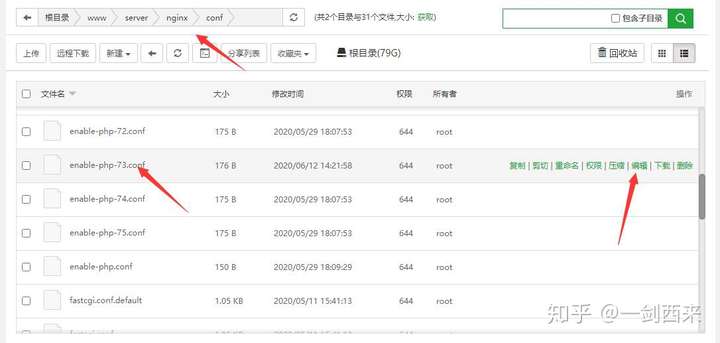
location ~ [^/]\.php(/|$)
{
try_files $uri =404;
fastcgi_pass unix:/tmp/php-cgi-73.sock;
fastcgi_index index.php;
include fastcgi.conf;
#include pathinfo.conf;
}
就在第七行include pathinfo.conf;前面加一个#即可。然后保存修改。
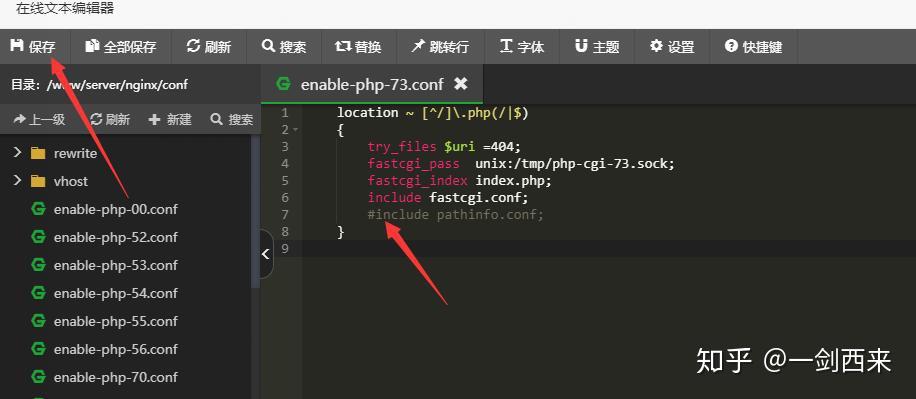
7.PHP里安装yaf
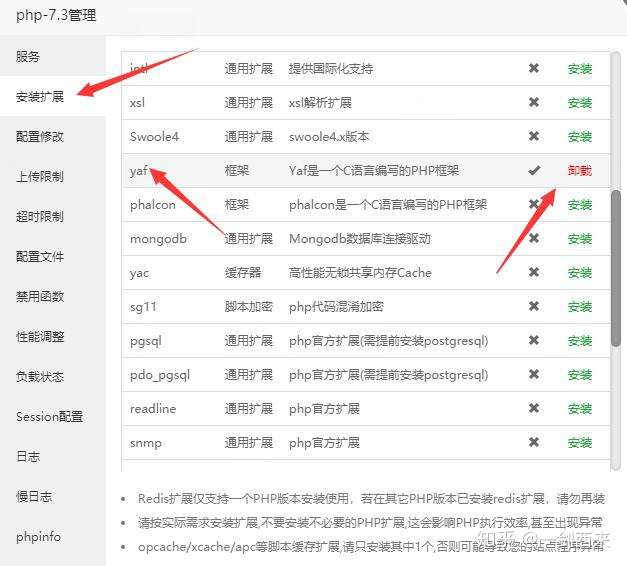
8.YAF配置开启命名空间 yaf.use_namespace=1
将“yaf.use_namespace=1”这一句加到PHP配置文件的最底部即可。
加完后保存,然后重启一下PHP
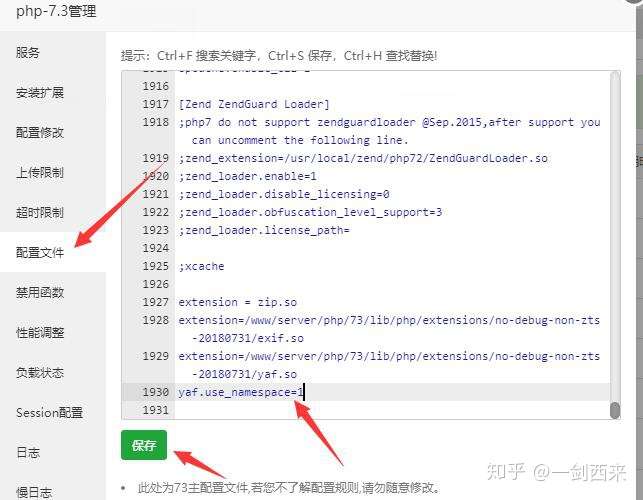
到这里我们的基础环境就已经配置完毕了,下面的是开始安装过程
9.进入站点conf目录下,将application.ini.new文件名修改为application.ini
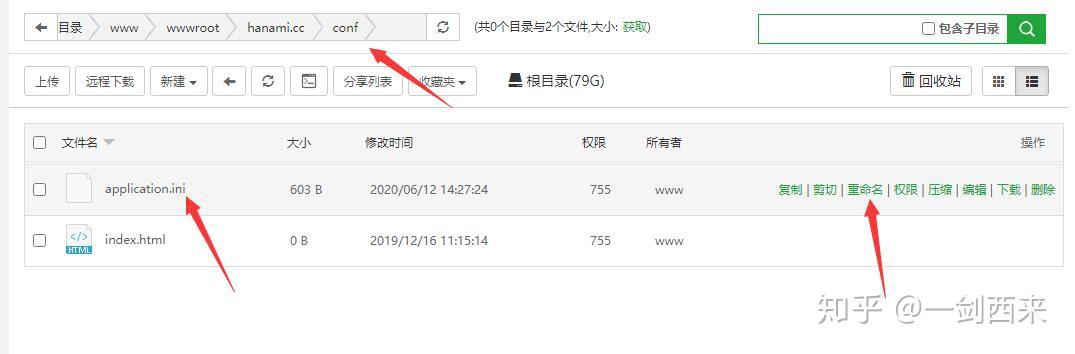
10.直接访问你的网站域名进入安装过程
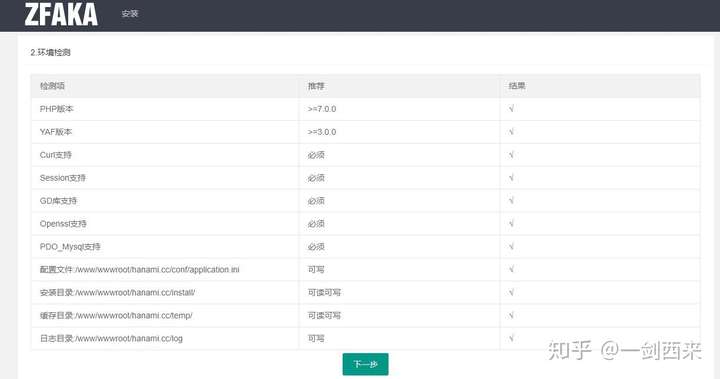
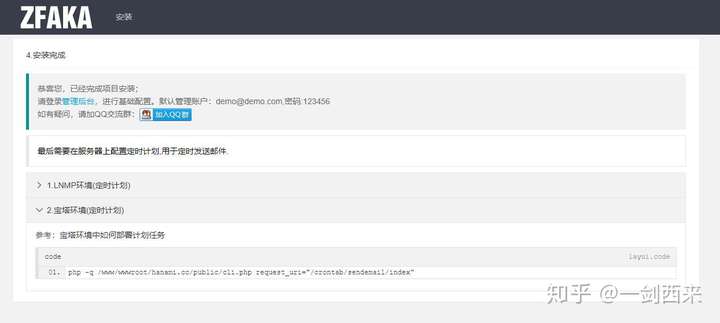
11.配置定时任务
安装结束后会提示上面图片的那个设置定时任务的提示。直接复制程序给出的定时任务代码。
比如我的是:
php -q /www/wwwroot/http://hanami.cc/public/cli.php request_uri="/crontab/sendemail/index"
别复制我的。。。。复制自己的
打开宝塔面板的计划任务那里,添加计划任务。
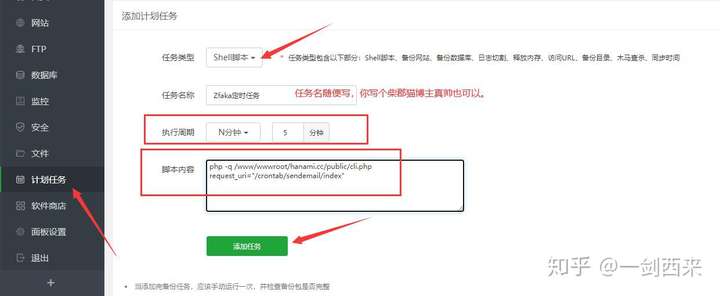
默认后台地址:http://你的域名/admin
12.修改管理员账户邮箱
管理员邮箱需要在数据库里修改,密码默认123456,密码我们在网站后台修改即可。这里只说修改账户邮箱。

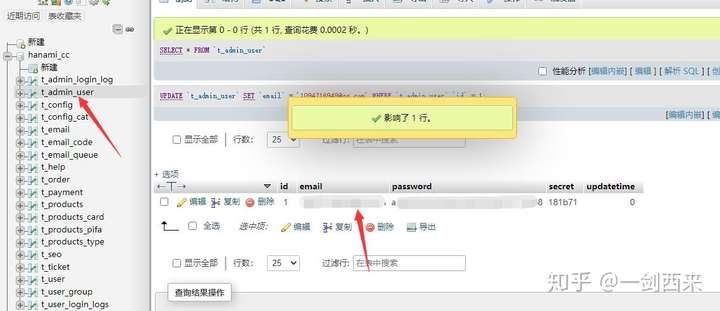
数据库里有个邮箱,默认是demo@demo.com,鼠标双击即可更改数据,改成你的邮箱。然后回车就保存了。
13.修改weburl地址
这一步非常重要重要,不修改的话我们支付是没法用的。这个用来支付结果回调和二维码显示。
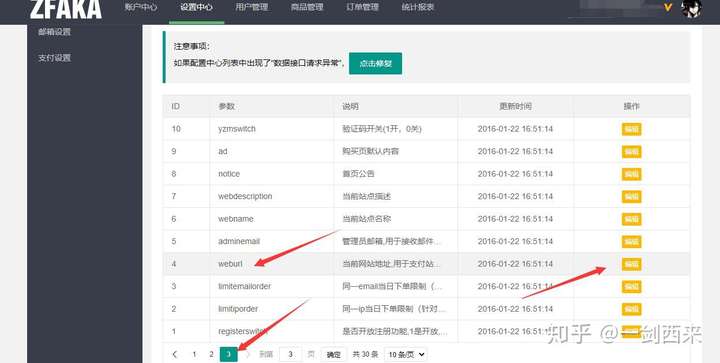
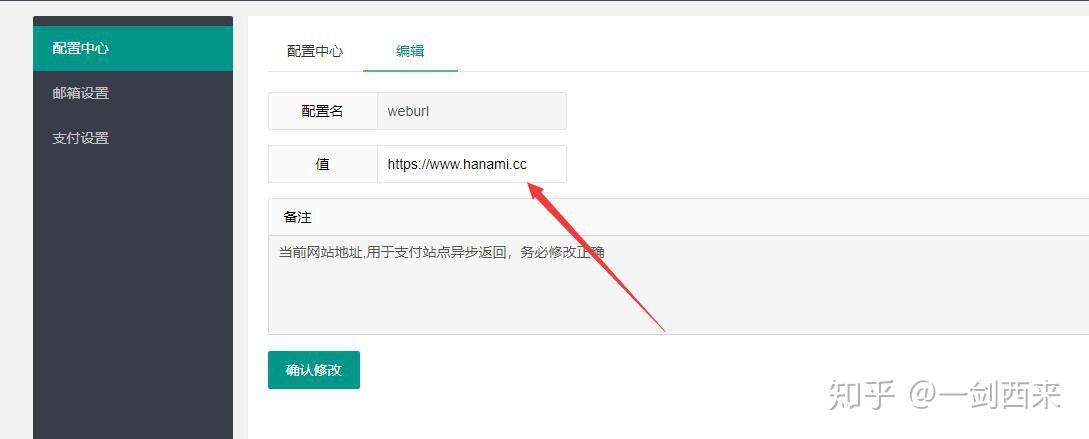
到这里我们基本的设置就完成了,其他的细节设置这里就不讲了。
下面是参考内容:
SMTP邮箱设置可参考文章:wordpress使用阿里云企业邮箱发送注册邮件详细教程
支付宝当面付设置参考:whmcs财务系统设置支付宝当面付插件详细教程
支付设置需要注意:在支付宝平台上将我们的回调地址填进去。
支付宝开放平台地址:https://open.alipay.com/dev/workspace/key-manage